Cara Aktifkan 2FA (Two Factor Authentication) dan Login ke Member Area
Setelah selesai order web hosting, member baru di BOC akan diarahkan ke member area yang perlu aktifkan 2FA (Two Factor Authentication). Berguna untuk menambah keamanan (security) di member area. Cara login ini berlaku untuk member lama yang belum aktifkan fitur 2FA. Setelah login tampilannya seperti ini:
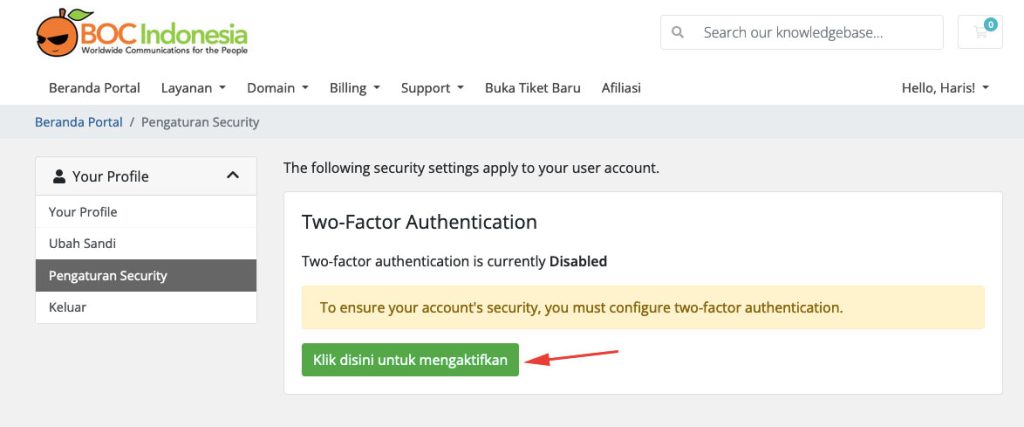
Klik tombol KLIK DISINI UNTUK MENGAKTIFKAN / CLICK HERE TO ENABLE. Kemudian cara aktifkan 2FA (Two Factor Authentication) sebagai berikut:
.1. Untuk memulai pilih metode 2FA dan klik tombol Mulai Sekarang.
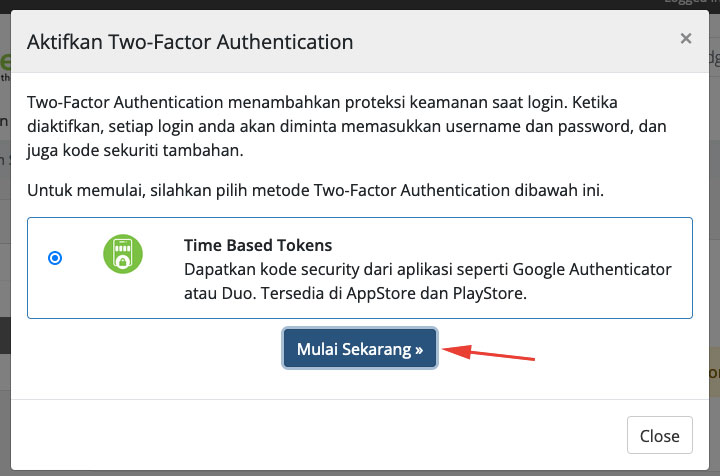
.2. Muncul kode QR yang hanya bisa di scan menggunakan Google Authenticator (aplikasi di mobile phone). Agar mendapatkan kode otentikasi, silakan download di Google Play/App Store dan instal di handphone Anda.
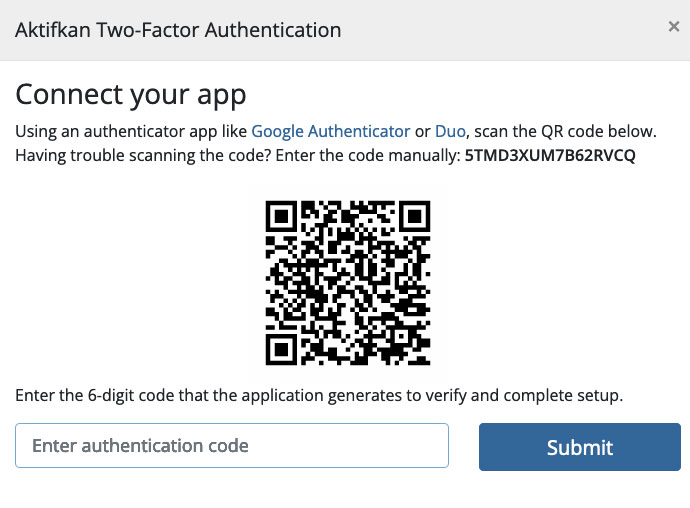
.3. Cari aplikasi Google Authenticator di Google Play/App Store dan klik Instal. Setelah terinstal klik Open.
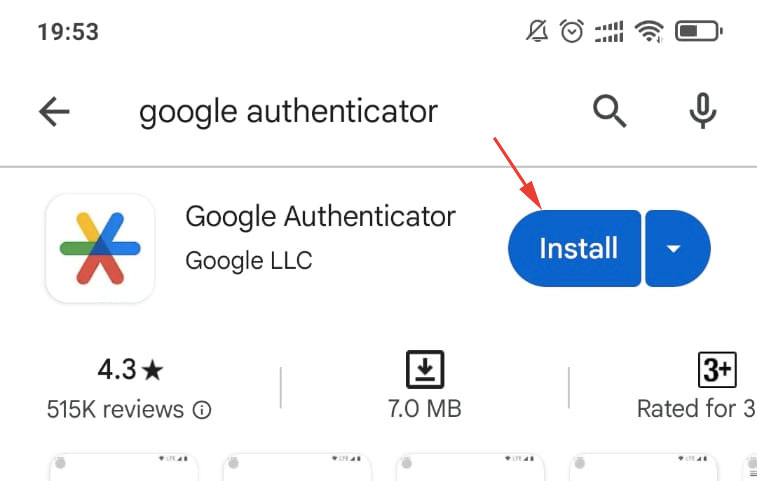
.4. Setelah terbuka, klik tombol Add a code.

.5. Pilih Scan a QR code.
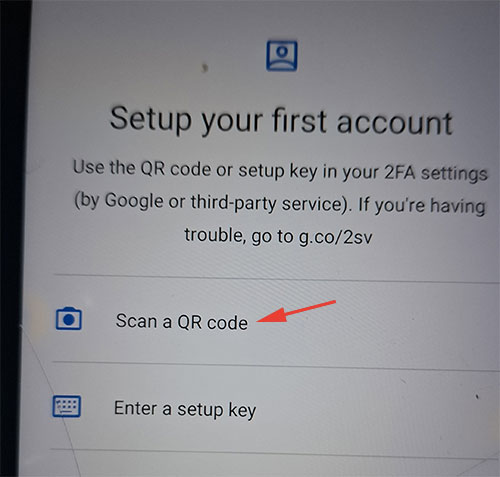
.6. Klik Allow agar aplikasi bisa gunakan kamera handphone.
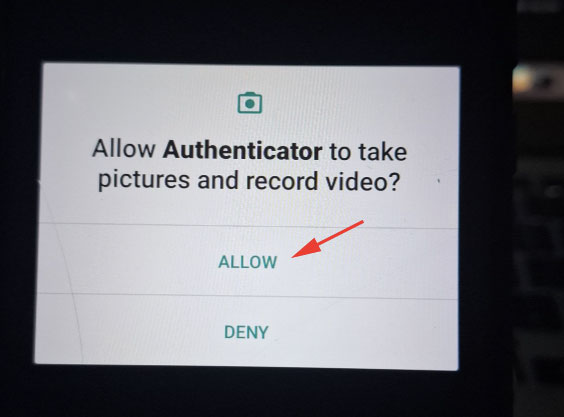
.7. Kembali ke Member Area BOC dan arahkan scanner ke kode QR yang masih tampil disana.
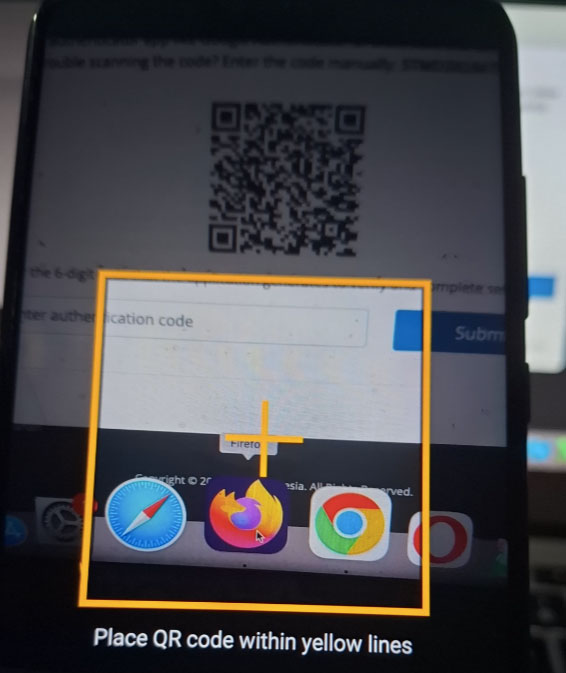
.8. Di aplikasi akan muncul kode 6 angka.
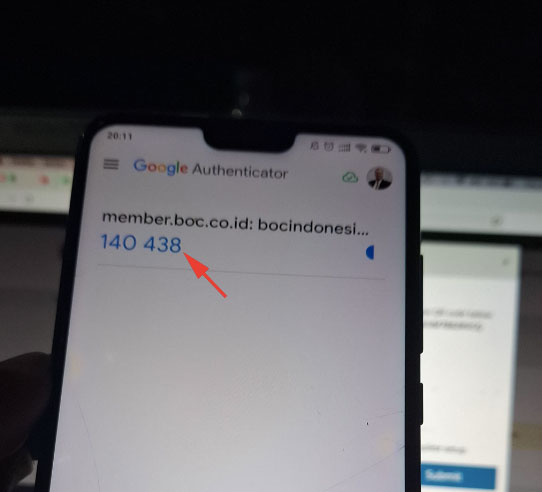
.9. Masukkan angka tersebut ke kolom kode otentikasi dan klik tombol Submit.
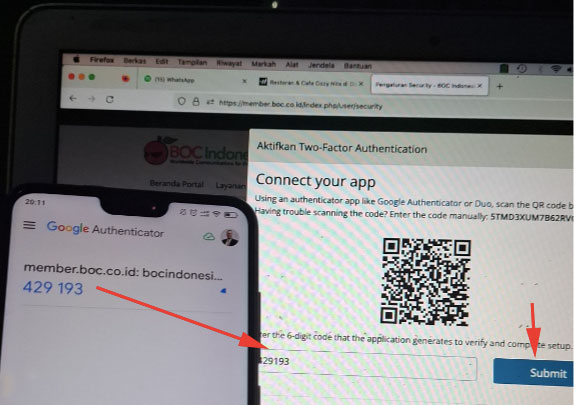
.10. 2FA sudah aktif dan menciptakan kode backup. Simpan kode tersebut untuk digunakan sebagai login tanpa Google Authenticator lagi. Klik Close dan Anda berada di member area bisa akses semua link disana.
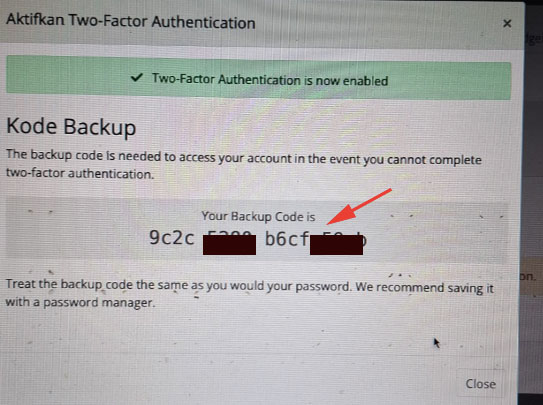
LOGIN TANPA KODE 2FA (TWO FACTOR AUTHENTICATION)
Pelanggan bisa melanjutkan login (setelah username dan password benar) tanpa harus mendapatkan kode 2FA melalui Google Authenticator, melainkan bisa menggunakan KODE BACKUP. Caranya Klik Login using Backup Code
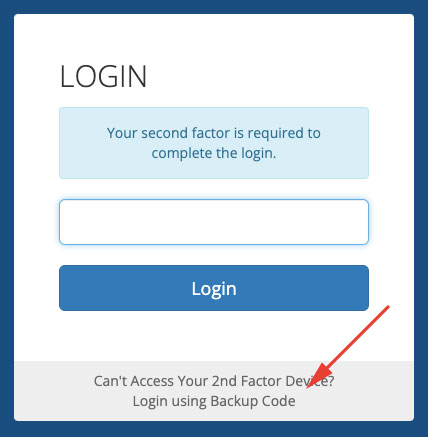
Masukkan kode backup yang disimpan pada poin 10 diatas dan klik tombol Login.
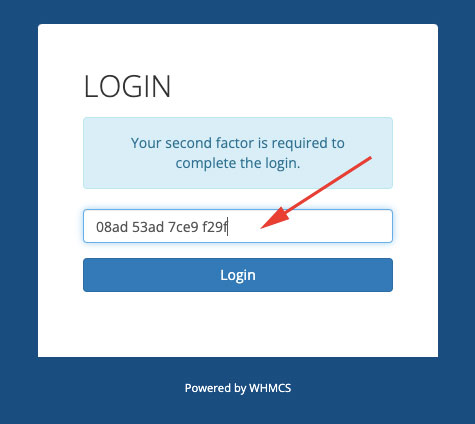
Sistem member menciptakan kode backup baru, SIMPAN kode tersebut untuk dipakai pada login berikutnya.
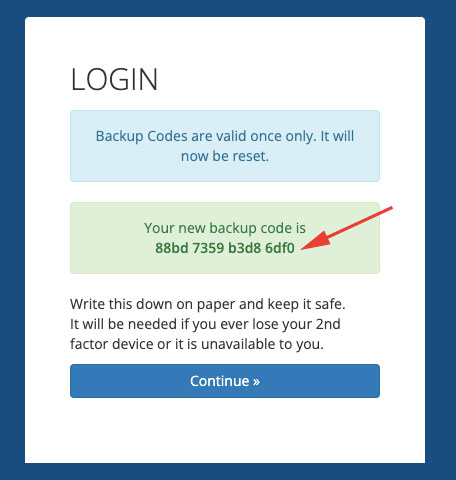
Klik Continue untuk menuju ke member area.

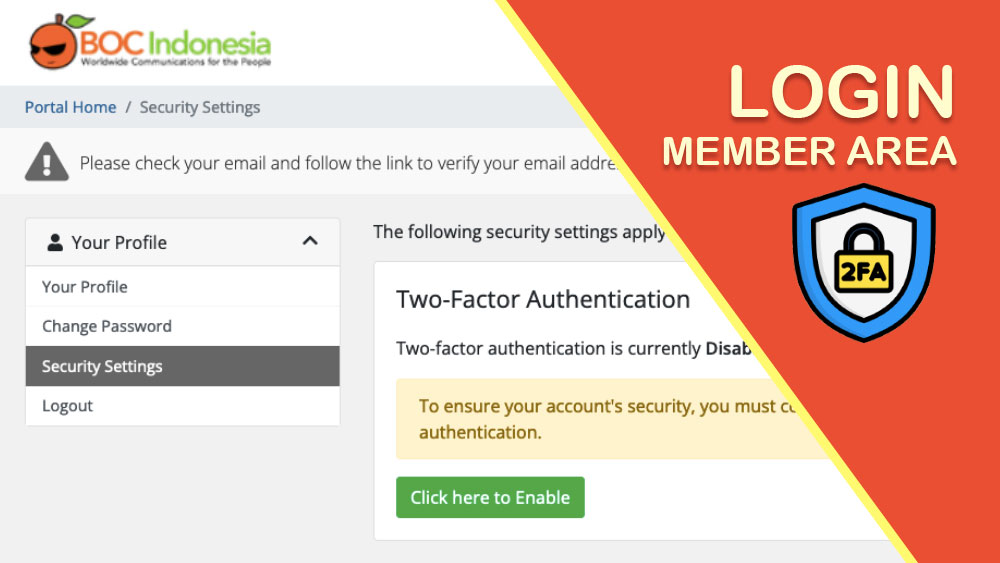
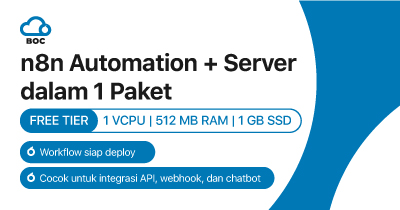








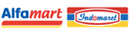

Comments are closed.